 Tutoriel matériel
Tutoriel matériel
 Actualités matérielles
Actualités matérielles
 Comment flasher le bios d'une carte graphique en version publique
Comment flasher le bios d'une carte graphique en version publique
Comment flasher le bios d'une carte graphique en version publique
Tout le monde sait que flasher le BIOS peut améliorer les performances de la carte graphique. Bien entendu, les performances de la carte graphique que vous venez d'acheter sont déjà parfaites sans qu'il soit nécessaire de flasher le BIOS. Cependant, si vous souhaitez faire revivre une carte graphique. est utilisé depuis longtemps, comment flasher le BIOS ? Je vais vous donner les détails étape par étape, vous pouvez ressusciter votre carte graphique en pleine santé. Cependant, il y a des risques à glisser la carte, alors soyez prudent.
Comment flasher le BIOS pour une carte graphique en version publique
Remarque : le flashage du BIOS est risqué, veuillez y réfléchir attentivement.
1. Ouvrez GPUZ, cliquez sur Avancé, cliquez sur AMDBIOS et déroulez vers le bas pour afficher la marque et le modèle de la mémoire vidéo, puis sauvegardez votre BIOS.
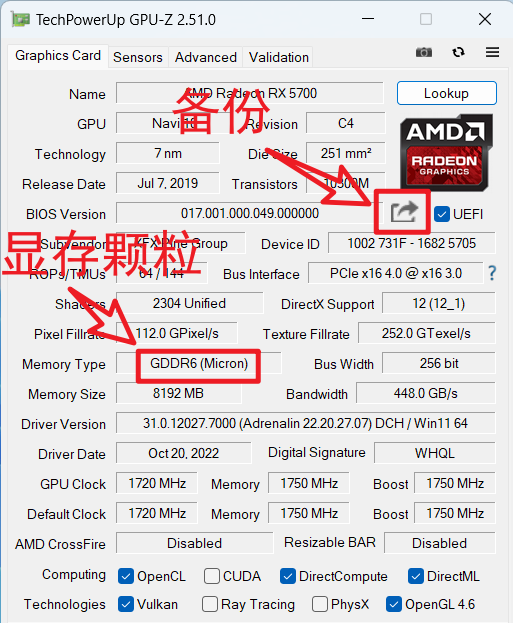
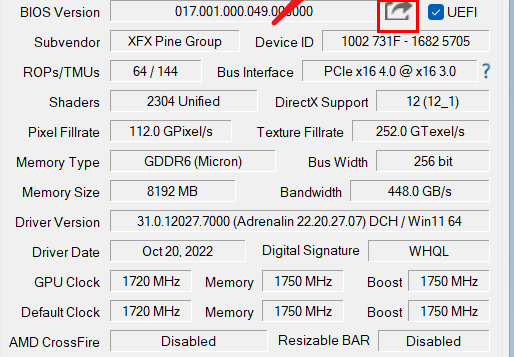
2. Utilisez GPUZ pour télécharger le BIOS de la carte graphique dont nous avons besoin pour télécharger de bons outils et BIOS.
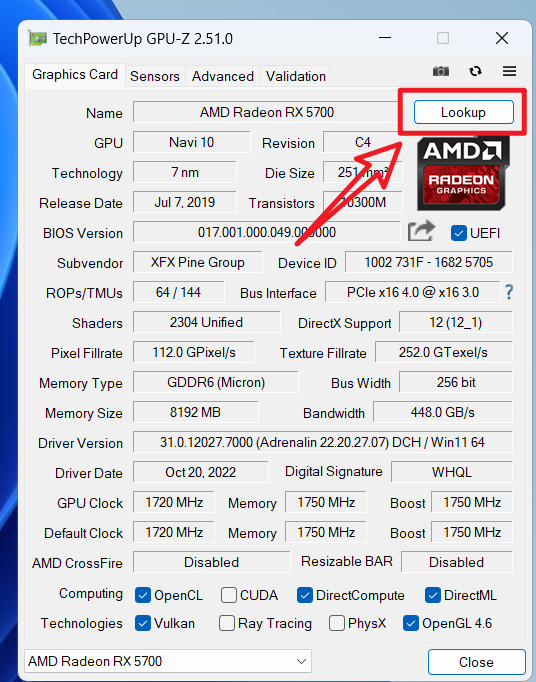
Étape 1 : Ouvrez GPUZ et cliquez sur "Rechercher"
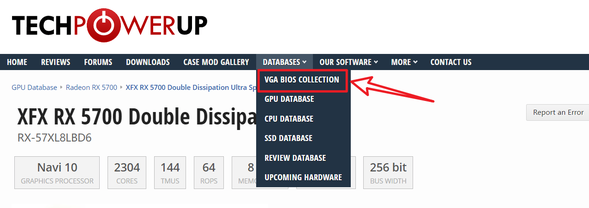
Étape 2 : Cliquez sur "BASES DE DONNÉES - COLLECTION BIOS VGA" dans la barre de menu
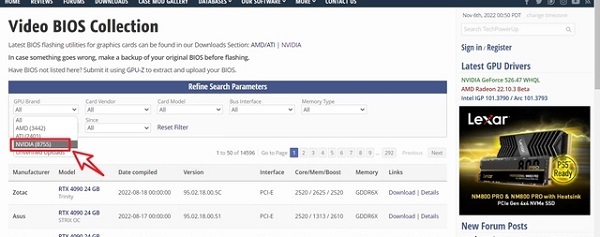
Étape 3 : Sélectionnez ce que nous voulons télécharger Pour la série de cartes graphiques, choisissez « NVIDIA » pour la carte N et « AMD » pour la carte A. Notre sélection de style est GTX750ti
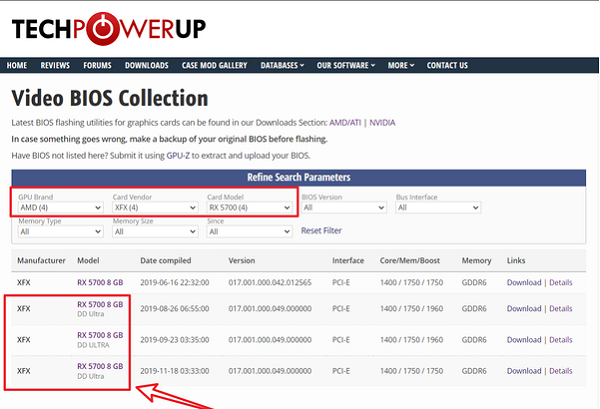
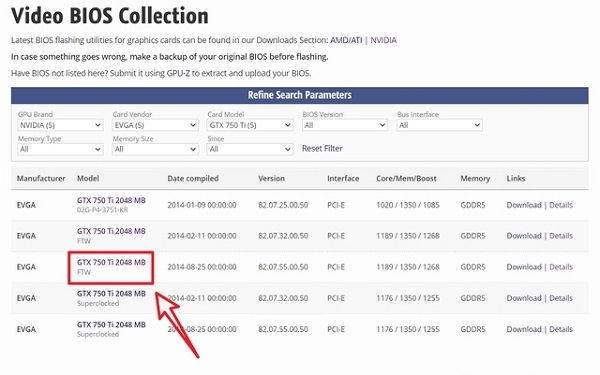
Étape 4 : Après avoir sélectionné le modèle, téléchargez et sélectionnez celui avec. une date plus récente.
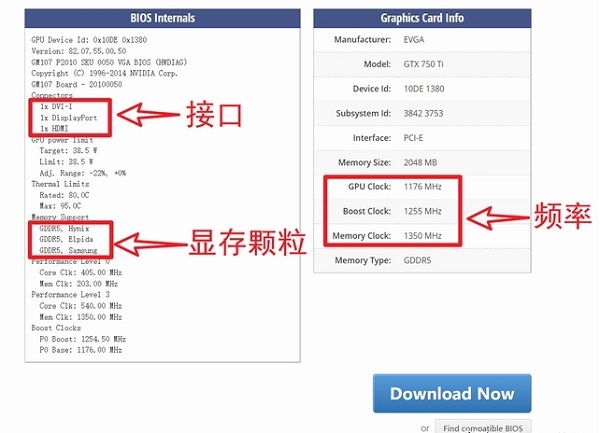
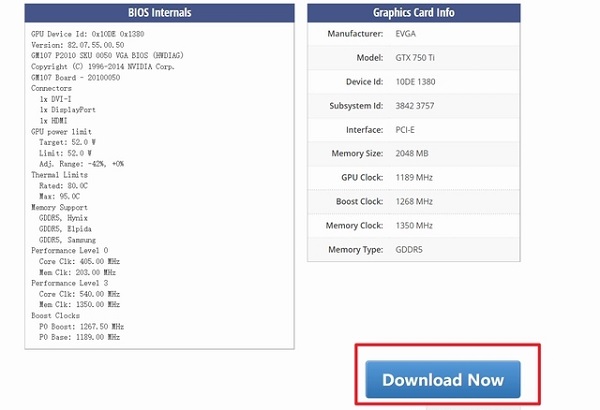
3. Téléchargez l'outil flash du BIOS et extrayez le fichier téléchargé sur le lecteur C et changez le nom du fichier BIOS en 1.rom.
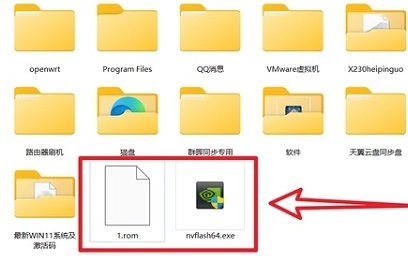
Étape 1 : Cliquez sur "TÉLÉCHARGEMENTS" ci-dessus et sélectionnez "BIOS Flashing" dans la barre de menu à droite
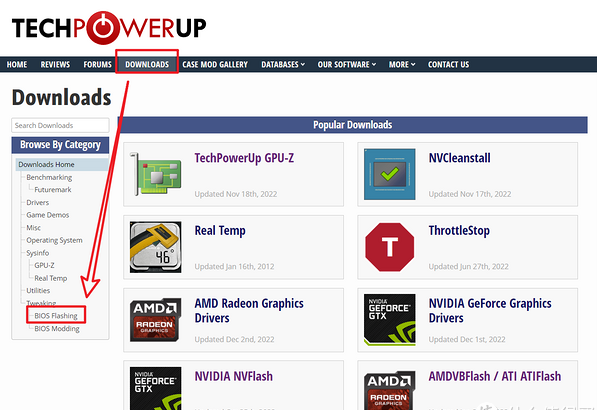
Étape 2 : Sélectionnez "NVIDIA NVFlash"
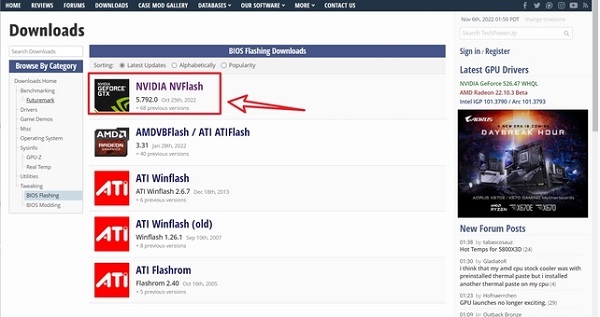
Étape 3 : Cliquez sur "Télécharger" " Bouton "
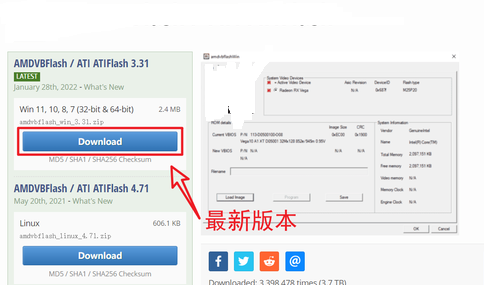
Étape 4 : Sélectionnez un téléchargement à volonté
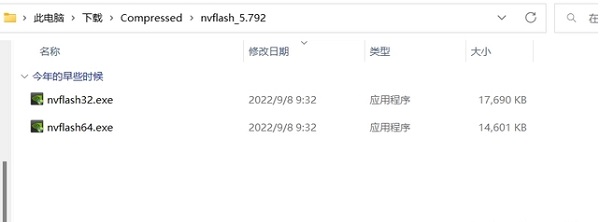
4. Ouvrez le mode administrateur du terminal.
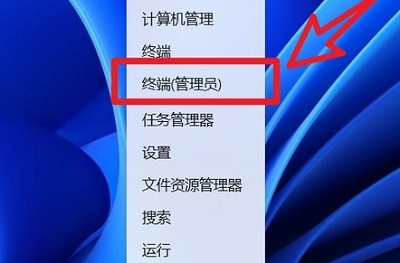
5. Ouvrez et entrez "cmd" et appuyez sur Entrée.
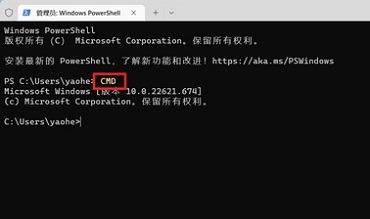
6. Entrez "D" et appuyez sur Entrée.
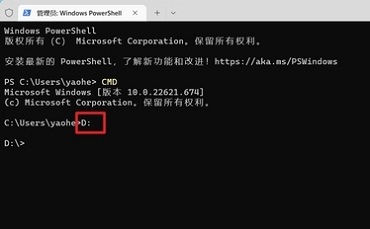
7. Entrez "nvflash64.exe --list". Si notre carte graphique actuelle s'affiche, cela signifie qu'elle a été identifiée et vous pouvez passer à l'étape suivante.
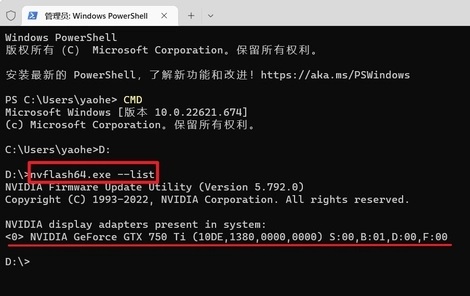
8. Entrez "nvflash64.exe -6 1.rom" et appuyez sur Entrée.
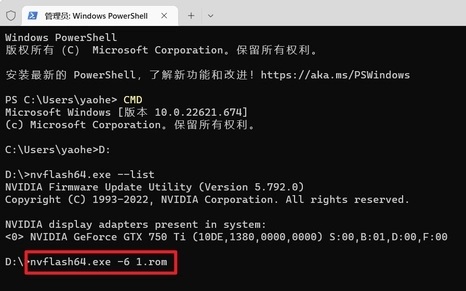
9. Commencez à actualiser le fichier BIOS. Il y aura deux confirmations pendant le processus. Entrez "y" pour continuer.
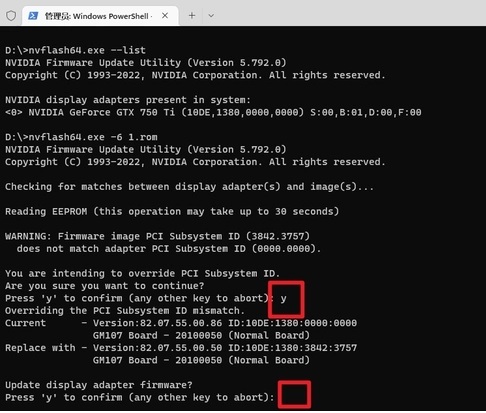
10. Attendez que l'invite "Areboot is..." apparaisse, indiquant le succès.
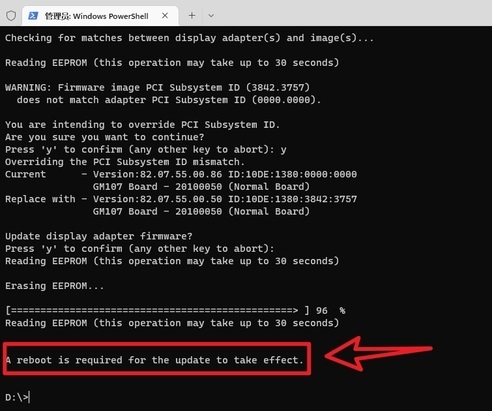
11. Redémarrez l'ordinateur. S'il s'allume normalement, cela signifie que le flash du BIOS a réussi. Si l'écran est noir ou pour d'autres raisons, cela signifie que le flash a échoué. clignote pour flasher en arrière.
Ce qui précède est le contenu détaillé de. pour plus d'informations, suivez d'autres articles connexes sur le site Web de PHP en chinois!

Outils d'IA chauds

Undresser.AI Undress
Application basée sur l'IA pour créer des photos de nu réalistes

AI Clothes Remover
Outil d'IA en ligne pour supprimer les vêtements des photos.

Undress AI Tool
Images de déshabillage gratuites

Clothoff.io
Dissolvant de vêtements AI

AI Hentai Generator
Générez AI Hentai gratuitement.

Article chaud

Outils chauds

Bloc-notes++7.3.1
Éditeur de code facile à utiliser et gratuit

SublimeText3 version chinoise
Version chinoise, très simple à utiliser

Envoyer Studio 13.0.1
Puissant environnement de développement intégré PHP

Dreamweaver CS6
Outils de développement Web visuel

SublimeText3 version Mac
Logiciel d'édition de code au niveau de Dieu (SublimeText3)
 AirPods Max avec Lightning vs USB-C Acheteur Guide: toutes les différences ont comparé
Mar 25, 2025 am 03:01 AM
AirPods Max avec Lightning vs USB-C Acheteur Guide: toutes les différences ont comparé
Mar 25, 2025 am 03:01 AM
Apple vient d'annoncer une mise à jour notable du micrologiciel pour les AirPods Max avec USB-C dans le cadre d'iOS 18.4, alors comment le nouveau modèle se compare-t-il maintenant à la version Lightning originale d'AirPods Max? Fin 2020, Apple a annoncé AirPods Max, un tout nouvel AirPo Airpo
 Guide de l'iPhone 16E vs iPhone 15 Pro: qui est le meilleur pour 599 $?
Mar 25, 2025 am 02:28 AM
Guide de l'iPhone 16E vs iPhone 15 Pro: qui est le meilleur pour 599 $?
Mar 25, 2025 am 02:28 AM
L'iPhone 16E est maintenant l'iPhone le moins cher d'Apple à 599 $. Cependant, l'iPhone 15 Pro de 2023 est désormais disponible pour des prix approximatifs très similaires de tiers. Il existe au moins 50 différences entre les deux appareils, alors lequel devriez-vous choisir?
 Revue: Ark Pro d'Alogic a un coup de poing avec une alimentation portable
Mar 18, 2025 am 06:01 AM
Revue: Ark Pro d'Alogic a un coup de poing avec une alimentation portable
Mar 18, 2025 am 06:01 AM
De puissantes banques d'électricité multiport deviennent de plus en plus populaires pour garder notre gamme de gadgets sans cesse croissante chargée, et la nouvelle banque Ark Pro d'Alogic apporte une belle polyvalence à la table. J'ai passé quelques semaines à tester l'Ark Pro, et
 Guide de l'acheteur des claviers iPad: 10 différences comparées
Mar 19, 2025 am 01:47 AM
Guide de l'acheteur des claviers iPad: 10 différences comparées
Mar 19, 2025 am 01:47 AM
Apple vend maintenant trois claviers différents, avec un pour chaque membre de la gamme iPad à l'exception de l'iPad Mini, trop petit pour un clavier. L'iPad Mini est compatible avec les claviers Bluetooth uniquement. En choisissant entre iPad Keybo
 Apple vendant maintenant USB-C à un câble audio 3,5 mm
Mar 25, 2025 am 02:44 AM
Apple vendant maintenant USB-C à un câble audio 3,5 mm
Mar 25, 2025 am 02:44 AM
Après l'annonce d'aujourd'hui d'audio sans perte et d'audio spatial personnalisé pour les AirPods Max, Apple a publié aujourd'hui un câble audio USB-C à 3,5 mm.
 Revue: la gamme principale des accessoires de charge de voyage d'Anker fournit des technologies avancées dans de petits forfaits
Mar 20, 2025 am 06:05 AM
Revue: la gamme principale des accessoires de charge de voyage d'Anker fournit des technologies avancées dans de petits forfaits
Mar 20, 2025 am 06:05 AM
Alors qu'Anker est connu pour un large éventail d'accessoires de charge, la famille Anker Prime propose certaines des technologies et des fonctionnalités les plus avancées de l'entreprise pour offrir une expérience premium. J'ai testé quelques accessoires de voyage Anker Prime
 Personnaliser l'audio adaptatif sur AirPods 4 et AirPods Pro 2
Mar 25, 2025 pm 09:02 PM
Personnaliser l'audio adaptatif sur AirPods 4 et AirPods Pro 2
Mar 25, 2025 pm 09:02 PM
Les AirPods 4 et la deuxième génération AirPods Pro ont une fonction audio adaptative qui comprend le contrôle adaptatif du bruit, le volume personnalisé et la conscience de la conversation, qui sont toutes des fonctionnalités qui ajustent l'annulation du bruit sonore et actif dans Respon
 Nous venons de recevoir notre premier aperçu de l'eshop sur le Nintendo Switch 2
Apr 03, 2025 am 09:11 AM
Nous venons de recevoir notre premier aperçu de l'eshop sur le Nintendo Switch 2
Apr 03, 2025 am 09:11 AM
Alors que la Nintendo directe sur le Switch 2 ne pouvait qu'une heure d'environ une heure, les plongées profondes publiées qui l'accompagnent offrent encore plus d'informations et jet un coup d'œil à la console très attendue, qui se lance le 5 juin 2025. Maintenant, comme repéré dans «Demandez au développement





